
Niedawno zwrócił się do mnie przedstawiciel Delicious Presets, aby zrecenzować ich produkt. Recenzja jest poniżej, ale kiedy spojrzałem na szczegóły na ich stronie internetowej, przyszło mi do głowy, że są inne pytania, na które należy odpowiedzieć:
- Czy ustawienia wstępne programu Lightroom Develop (rodzaj, które kupujesz od kogoś) są warte swojej ceny?
- A jeśli tak, to skąd wiesz, które z nich kupić, biorąc pod uwagę, że większość stron internetowych nie zwróci pieniędzy, jeśli nie będziesz zadowolony z produktu?
Zacznijmy od Pysznych ustawień wstępnych, a potem zagłębimy się w nie. Obietnica na stronie jest taka, że ich ustawienia wstępne zwiększą jakość przetwarzania i zaoszczędzą czas w Lightroom.
Wydają się być skierowane przede wszystkim do fotografów eventowych i ślubnych. Na pozór ich ustawienia wstępne wydają się drogie za 40 USD za zestaw (możesz zaoszczędzić pieniądze, kupując w pakietach), ale z perspektywy biznesowej jest to stosunkowo niewielka inwestycja w coś, co pozwala zaoszczędzić czas. Przykład:niedawno wydałem około 150 USD na dobrej jakości filtr polaryzacyjny do nowego obiektywu, a wszystkie Delicious Presets można kupić w pakiecie za mniej.
Oto, co otrzymasz w każdym zestawie:
- Od 11 do 13 ustawień wstępnych tworzenia
- Delicious Controls, która daje trzy zestawy ustawień wstępnych do kontrolowania ostrości, ziarna i tonu
- Plus 37 winiet i ramek
Wszystkie ustawienia zostały zaktualizowane, aby działały z Lightroom 5. Możesz przejść do witryny Delicious Presets i samodzielnie wyświetlić szczegóły.
Jeśli chcesz dowiedzieć się więcej o ustawieniach Lightroom Develop ogólnie, przeczytaj mój artykuł A Concise Guide to Lightroom Develop Presets.
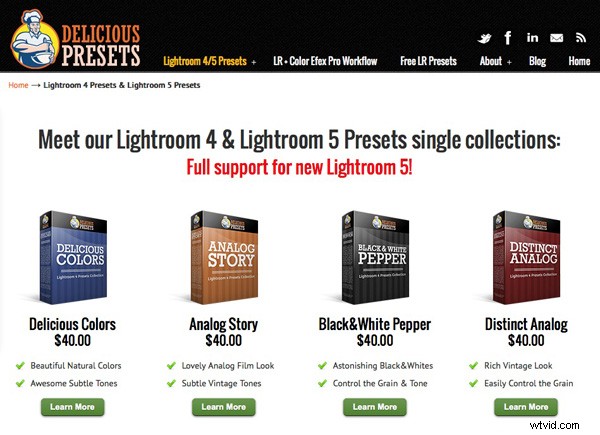
Pyszne elementy sterujące:ostrość, ziarnistość i ton
Presety Sharpness i Grain naprawdę nie robią niczego, czego nie możesz zrobić samodzielnie, chociaż fajnie może być użyć presetów stworzonych przez kogoś innego, jeśli nie masz czasu lub ochoty, aby wypracować odpowiednie ustawienia ostrości i ziarna Twoje zdjęcia. Całkowicie początkujący w Lightroomie mogą również uznać je za przydatne jako sposób nauki, analizując działanie ustawień wstępnych.
Predefiniowane ustawienia Tone Control są nieco bardziej przydatne i dają kilka opcji gradacji kolorów, których sam mogłeś nie wymyślić. Ale znowu, mają one dość prosty charakter i są tak naprawdę tylko zestawem ustawień tonowania Split Toning, które można zastosować do obrazów kolorowych lub czarno-białych. Wyglądają ładnie w czerni i bieli i możesz dostosować nasycenie, jeśli ton jest dla Ciebie zbyt mocny.
Pyszne kontrole:winiety i ramki
Chociaż widzę użycie elementów sterujących ostrością, ziarnem i tonem w ramach przepływu pracy mającego na celu zaoszczędzenie czasu, nie rozumiem sensu winiet i ramek. Winiety są bezużyteczne dzięki narzędziu Filtr promieniowy w Lightroom 5, narzędziu, które jest łatwiejsze w użyciu i bardziej wszechstronne. Ramki są po prostu tandetne.
Pyszne kolekcje ustawień wstępnych
Teraz spójrzmy na same gotowe kolekcje. Presety Lightroom Develop zwykle należą do jednej z dwóch szerokich kategorii. Pierwsze to presety one shot – zazwyczaj są to presety, których używasz raz. Te są dość binarne, albo działają, albo nie, a skuteczność zależy od twojego zdjęcia. Jeśli ustawienie wstępne pasuje do Twojego zdjęcia, uzyskasz dobry wynik, a jeśli nie, to nie.
Druga kategoria to naprawdę przydatne ustawienia wstępne. Są one nieco lepiej przemyślane i mogą być ustawieniami wstępnymi, które fotograf, który je stworzył, wykorzystuje we własnym obiegu pracy. Mogą działać modułowo, dzięki czemu można budować efekty, nakładając je na siebie. Każde ustawienie wstępne ma tendencję do dostosowywania tylko jednego lub dwóch ustawień, dzięki czemu możesz wybrać, które zmiany chcesz wprowadzić. Najlepsze z nich łączą elastyczność ze spójnością, umożliwiając tworzenie różnorodnych stylizacji przy jednoczesnym zachowaniu spójnych wrażeń w całym portfolio.
Predefiniowane ustawienia Delicious należą do drugiej kategorii, jeśli są używane z ustawieniami wstępnymi Delicious Controls.
Pyszne ustawienia kolorów
To obiecujący zestaw presetów. Kluczem do ich najlepszego wykorzystania jest wybranie tego, który Ci się podoba i użycie go jako punktu wyjścia, dostosowując suwaki w panelu Podstawowe, aż wartości tonalne będą przyjemne dla oka. Oto przykład z ustawieniem Jesień:

Kolejny z ustawieniem Blue Love:

Jeszcze inny z predefiniowanym ustawieniem Vivid Tones. W tym przykładzie użyłem ustawień wstępnych w sposób modułowy, dodając winietę, ziarno, wyostrzanie i ton Brownie za pomocą ustawień wstępnych Delicious Controls:
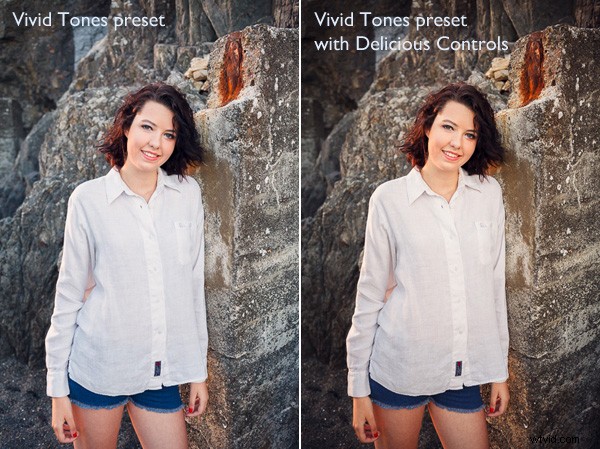
Werdykt? Lubię je i myślę, że mają duży potencjał do przetwarzania portretów.
Pyszne ustawienia czarno-białego pieprzu
To kolejny obiecujący zestaw ustawień, który daje 12 natychmiastowych konwersji czarno-białych. Potrzebują trochę pracy, aby wydobyć z nich to, co najlepsze, ale z pewnością istnieje potencjał. W tym przykładzie użyto ustawienia wstępnego Czarny pieprz:
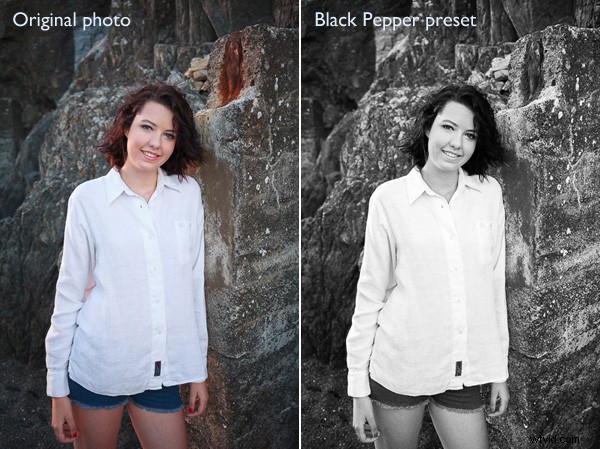
Poniżej znajduje się preset Black Pepper z dodanym ciepłym tonem z presetów Delicious Tone Control:

To interesująca kolekcja, która z pewnością jest pomocna w szybkim tworzeniu konwersji czarno-białych.
Pyszne ustawienia historii analogowej
Te ustawienia są skierowane do fotografów, którzy lubią wygląd zdjęć wykonanych aparatami na kliszę. Nie ma wątpliwości, że jest to trend w świecie fotografii eventowej, a te ustawienia mają na celu zapewnienie Ci tego wyglądu za jednym kliknięciem przycisku. Jest tutaj kilka interesujących ustawień wstępnych, które ładnie uzupełniają ustawienia wstępne Delicious Color. To jest ustawienie wstępne Blue Vintage:
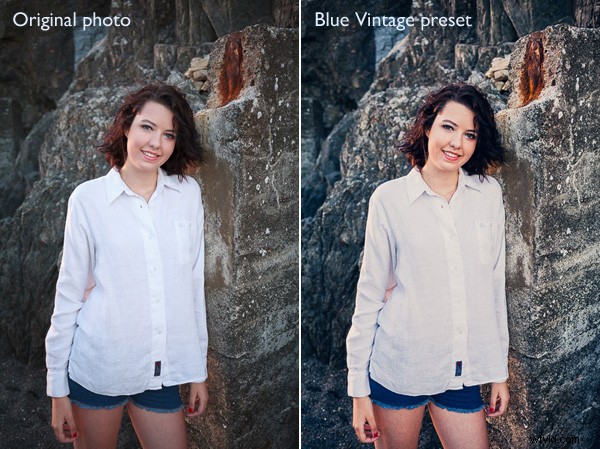
Wyraźne ustawienia analogowe
Kolejny zestaw presetów analogowych i muszę przyznać, że te nie działały dobrze. Większość ustawień wstępnych wyglądała po prostu okropnie na tym konkretnym zdjęciu, chociaż oczywiście możesz uzyskać lepszy wynik z inną tematyką. Ustawienie „List miłosny” nie wyglądało źle:

Werdykt
Jeśli kupisz zestaw ze wszystkimi czterema kolekcjami singli, otrzymasz 37 kolorów Develop Presets i 12 czarno-białych. Dostajesz również Delicious Controls, które mogą stanowić przydatny skrót dla niektórych osób. Ale zasadniczo możesz osiągnąć te same efekty, przesuwając suwaki. Część Sterowanie tonem w Delicious Controls daje kilka ładnych tonów, ale innymi nie warto się zawracać.
To pozostawia same Develop Presets. Czy są przydatne? Pyszne kolory, pyszna czarno-biała papryka i pyszna historia analogowa, tak. Zwłaszcza jeśli chcesz wykorzystać je jako punkty wyjścia i dostosować je do swoich zdjęć. Wyjątkiem jest Delicious Distinct Analog – nie podobał mi się ten, ale może dobrze współpracować ze zdjęciami innych osób.
Czy są warte swojej ceny?
Nie sądzę. Są zbyt drogie na to, co dostajesz, a gdzie indziej dostaniesz lepszą wartość. Myślę, że uczciwa cena to około 10 dolarów za zestaw, chociaż jestem pewien, że wiele osób się z tym nie zgodzi. Trudno podać uczciwą cenę za Develop Presets, ale jest wiele osób sprzedających podobne zestawy za około 10 USD i nie widzę nic specjalnego w kolekcjach Delicious Presets, które by je wyróżniały.
Nie zapomnij, że możesz wejść na stronę Delicious Presets i sprawdzić je na własne oczy.
Negatywna opinia?
Czy ta recenzja jest zbyt negatywna? Jestem typem osoby, która mówi, co myśli i nie powiem ci, że produkt ma dobry stosunek jakości do ceny, jeśli nie sądzę. Ale rozumiem, że niektórzy z was mogą postrzegać rzeczy inaczej. Jeśli używałeś produktów Delicious Preset, daj nam znać w komentarzach, aby zrównoważyć mój punkt widzenia. Czy lubisz ich? Czy uważasz, że mają dobry stosunek jakości do ceny?
Możesz również zajrzeć na blog Delicious Presets, gdzie podają przykłady zdjęć przetworzonych za pomocą Delicious Presets. Spójrz i podejmij decyzję.
Wstępne ustawienia bezpłatnego programowania
Nie ma wątpliwości co do stosunku jakości do ceny dzięki darmowym wstępnym ustawieniom Develop, ale czy są one warte czasu? Moimi ulubionymi darmowymi ustawieniami wstępnymi są kolekcje Signature od OnOne Software. Ale jakie są twoje ulubione? Daj nam znać w komentarzach.
Inne ustawienia programistyczne
Istnieje wiele ustawień Develop Presets i nie wypróbowałem ich wszystkich. I tu wkraczasz. Czy kupiłeś inne ustawienia Develop Presets? Czy uznałeś je za przydatne? Czy miały dobry stosunek jakości do ceny? Jakie są twoje rekomendacje? Daj nam znać w komentarzach i miejmy nadzieję, że możemy stworzyć dobrą listę przydatnych ustawień wstępnych do tworzenia.
Niektóre, które kupiłem i okazały się przydatne, to te sprzedawane przez Craft &Vision oraz Black and White Workflow Collection od Pretty Presets.
Wskazówki dotyczące kupowania Develop Presets
Nie zawsze musisz płacić pełną cenę za Develop Presets. Często zobaczysz gotowe ustawienia oferowane po mocno obniżonych cenach w witrynach takich jak Snapndeals, Photo Deal Cafe i Photo Dough.
Kolejną wskazówką jest zapisanie się do biuletynów witryn sprzedających ustawienia Develop Presets. Jeśli mają wyprzedaż, poinformują Cię o tym.
Więcej informacji o Lightroomie znajdziesz tutaj:
- Przetwarzanie obrazu w Lightroom 5 – samouczek wideo
- 6 ukrytych skarbów Lightrooma
- Porządkowanie obrazów w Lightroom 5
- Lightroom — jak to zrobić – jedna wskazówka i jedna sztuczka
Opanowanie programu Lightroom:księga pierwsza i druga
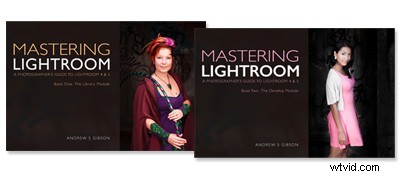
Moje e-booki Mastering Lightroom to kompletny przewodnik dotyczący korzystania z modułów Lightroom Library i Develop. Napisane dla Lightroom 4 i 5, przeprowadzą Cię przez każdy panel w obu modułach i pokażą Ci, jak importować i porządkować obrazy, korzystać z Kolekcji i kreatywnie edytować swoje zdjęcia.
